Windows电脑便签桌面右下角的图标怎么显示出来?
Windows电脑便签桌面右下角的图标怎么显示出来?
一直使用敬业签电脑桌面便签软件,之前还好好的敬业签桌面便签软件的图标一直在电脑右下角显示,而不知道更新了什么软件造成部分应用的图标不显示在电脑桌面右下角,通过百度查询发现很多人遇到这样的问题,所以小编分享给大家详细的流程让常用的软件图标显示在电脑桌面右下角。
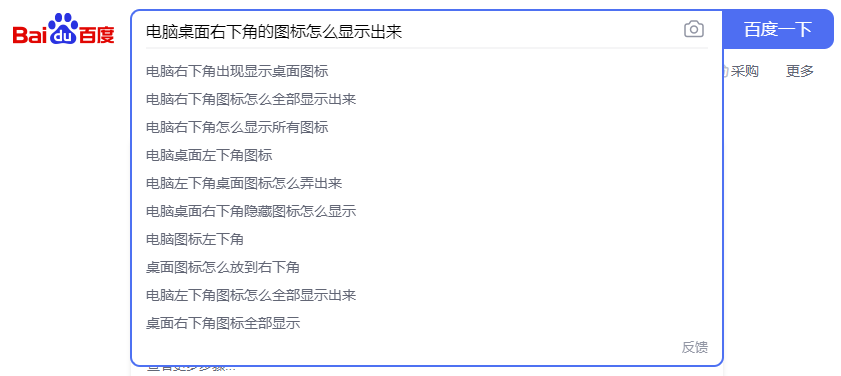

如何找回电脑桌面右下角的敬业签桌面便签软件图标显示出来?
1、在电脑桌面底部任务栏处,右键打开更多功能,并选择点击任务栏设置;
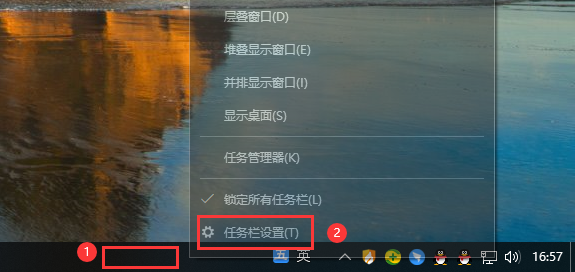
2、打开任务栏设置后,在任务栏设置的通知区域内,找到选择哪些图标显示在任务栏上,并点击进入;

3、进入后在选择哪些图标显示在任务栏上里找到要恢复显示的敬业签桌面便签软件图标,将关闭状态点击为开启状态即可;
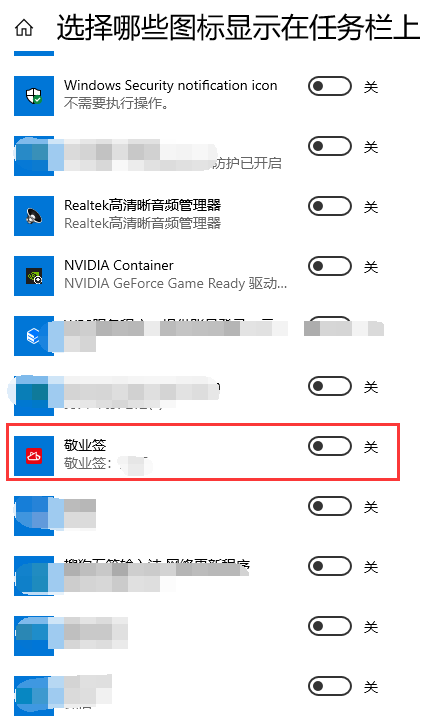
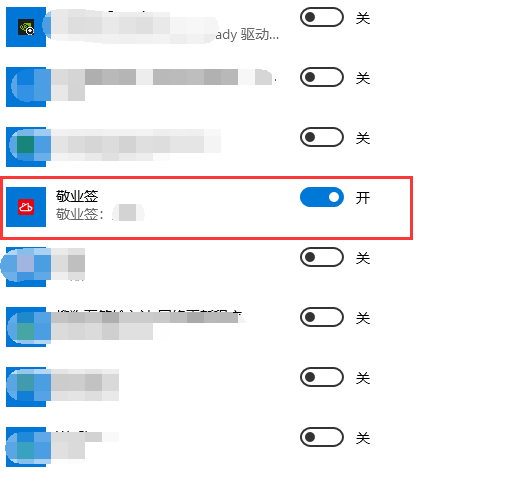
上一篇: 电脑便签可以上传图片么?
最新发布
相关内容
-
 Windows桌面便签是不带胶的便利贴,要提醒功能还是敬业签
Windows桌面便签是不带胶的便利贴,要提醒功能还是敬业签
发布时间:2017-12-31 类型:新闻动态 -
 学霸和学渣用的便签究竟有什么不同
学霸和学渣用的便签究竟有什么不同
发布时间:2017-12-30 类型:新闻动态 -
 没用过敬业签,就不要说你了解桌面便签!
没用过敬业签,就不要说你了解桌面便签!
发布时间:2018-01-01 类型:新闻动态 -
 自带桌面便签皮肤不够好看,敬业签给你百变换肤体验
自带桌面便签皮肤不够好看,敬业签给你百变换肤体验
发布时间:2018-01-01 类型:新闻动态 -
 便签的魅力是什么?高效工作与简单生活
便签的魅力是什么?高效工作与简单生活
发布时间:2017-12-31 类型:新闻动态
推荐
-

-

-

- 哪款桌面便签更加好用?电脑桌面上的好用便签 机阿里山可见度立刻发射机独立开发了解ask等级分类
- 手机提醒信息如何添加照片?怎样在提醒闹钟中添加照片 机阿里山可见度立刻发射机独立开发了解ask等级分类
- 手机备忘录如何导出到电脑里?支持数据导出的备忘录推荐 机阿里山可见度立刻发射机独立开发了解ask等级分类
- 电脑上能弹窗提醒的软件叫什么?如何在桌面设置电脑提醒事项 机阿里山可见度立刻发射机独立开发了解ask等级分类
- 外勤人员应该用哪款提醒软件?能精确提醒工作的软件app 机阿里山可见度立刻发射机独立开发了解ask等级分类
- 如何在电脑桌面设置Ai问答助手?支持互动的桌面便签 机阿里山可见度立刻发射机独立开发了解ask等级分类
- 能给自己制定学习计划软件叫什么?计划待办类软件推荐 机阿里山可见度立刻发射机独立开发了解ask等级分类
热点
标签











